
El software y el hardware del centro de medios ha avanzado exponencialmente en los últimos diez años, pero aún puede ser bastante complicado poner en funcionamiento un control remoto con su unidad. Hoy estamos viendo el dongle IR de Flirc, una forma increíblemente inteligente y efectiva de vincular cualquier control remoto a casi cualquier centro multimedia.
¿Qué es Flirc?
Flirc ($ 20) es una pequeña llave USB de aproximadamente la mitad del tamaño de una memoria USB tradicional. A primera vista, sería muy fácil confundir la unidad Flirc con una memoria USB real, ya que la carcasa transparente, la placa de circuito visible y los puntos del receptor de infrarrojos (que se parecen mucho a las luces indicadoras LED) se hacen eco del diseño del almacenamiento de la memoria USB. .
Sin embargo, la unidad Flirc es mucho más inteligente que una simple unidad de almacenamiento y funciona como una solución absolutamente ingeniosa al problema de vincular controles remotos basados en infrarrojos al software del centro de medios. Verá que hay un problema fundamental cuando se trata de vincular su control remoto universal o de TV típico a un sistema de centro de medios como una Raspberry Pi con Kodi / XBMC, una Amazon Fire TV, una computadora con Plex o Windows Media Center, o similares: estos dispositivos están optimizados para su propio control remoto especial (como el control remoto bluetooth que viene con Amazon Fire TV) o están optimizados para mapas de teclas que se asignan a un teclado (como Kodi / XBMC y Windows Media Center).
No nos malinterprete, es más que posible profundizar en las entrañas de muchos paquetes de software de centro de medios (como Kodi / XBMC) y reasignar las claves. Sin embargo, no es una tarea fácil y ciertamente no es una tarea para principiantes. Además, requiere que ya haya comprado una llave de infrarrojos de algún tipo (que puede costarle entre $ 10 y 20).

FLIRC, por otro lado, elude todo el problema de una manera bastante novedosa. En lugar de actuar como un puente de IR a USB “tonto” que simplemente pasa los comandos de IR al sistema operativo host, la unidad FLIRC es en realidad un dispositivo programable que utiliza estándares USB HID (Dispositivo de interfaz humana) para emular un teclado.
Entonces, digamos que el software del centro de medios que está utilizando tiene un mapa de teclas para que la tecla "Inicio" en el teclado lo regrese a la pantalla de inicio del software del centro de medios. Puede tomar un botón en el control remoto de su centro de medios y asignarlo, a través del sistema FLIRC, para representar la tecla "Inicio" en un teclado tradicional. Luego, cuando tiene el dongle FLIRC conectado a su centro multimedia y presiona el botón del control remoto, el centro multimedia es engañado para que piense que el dongle FLIRC USB es en realidad un teclado y que acaba de presionar la tecla "Inicio".
La inteligencia de esta solución radica en el hecho de que es universal. No necesita controladores especiales, no necesita editar los mapas de teclas de su dispositivo (si es que puede hacerlo) y no necesita un control remoto especial. Puedes enlazar literalmente alguna Control remoto basado en infrarrojos para alguna sistema de centro de medios que tiene un puerto USB que acepta una entrada de teclado.
Como acotación al margen antes de continuar con el tutorial, FLIRC también hace un estuche Raspberry Pi 2 / B + realmente impresionante (~ $ 16) que cuenta con un disipador de calor de cuerpo de aluminio integrado; Si está buscando un buen estuche de centro multimedia para su Pi, no solo es atractivo, también es bastante eficiente para mantener su tablero fresco. Claramente, la gente detrás del proyecto Flirc está ayudando a construir una experiencia de centro de medios de alta calidad en todos lados.
Cómo configurar Flirc
Para configurar Flirc correctamente, necesitará tres cosas: el dongle / software de Flirc, el control remoto que desea usar con su centro de medios y una lista de las entradas de teclado y accesos directos que utiliza el software del centro de medios en cuestión. Veamos cómo averiguar cuál es el mapa de teclas de su dispositivo y luego cómo usar Flirc para vincular el mapa de teclas existente con su control remoto.
Determinar su mapa de teclas
Aunque el software de configuración de Flirc incluye cuidadosamente mapas de teclas de botones para Kodi / XBMC, Boxee, Windows Media Center, Amazon Fire TV e incluso mapas para teclas de medios de teclado estándar (y apreciamos esa consideración), es bueno saber cómo buscar y estudiar un mapa de teclas sin la ayuda del software para que pueda asignar cualquier cosa al Flirc de manera efectiva (y no solo las entradas mapeadas previamente que proporcionan).
Con ese fin, el primer paso para poner Flirc en funcionamiento es determinar qué comandos de teclado realizan qué acciones en su centro multimedia. Idealmente, este proceso debería ser tan simple como acudir a Google y buscar algo como "mapa de teclas [media center name]" o "atajos de teclado [media center name]".
Aquí hay una lista de atajos de teclado para arreglos comunes de software / hardware del centro de medios:
La última entrada, la lista de atajos de teclado oficial para Amazon Fire TV, es un buen ejemplo de una lista oficial que es un poco inadecuada. Por razones desconocidas, Amazon enumera los atajos simples (como la navegación con las teclas de flecha) pero no enumera los atajos más avanzados (y útiles) como presionar F12 para regresar a la pantalla de inicio de Fire TV. Desenterrar esos atajos más avanzados requirió dirigirse a una sección en el Wiki de Kodi sobre cómo emparejar teclados USB con Fire TV .
Si su Google Fu falla (o simplemente no hay una buena lista de mapas de teclas en ningún lugar en línea), tendrá que hacerlo a la antigua usanza y conectar un teclado USB a su centro multimedia y probar todas las diferentes teclas para averigua lo que hacen. Eso es un poco tedioso, pero es infalible porque ves exactamente lo que hace cada tecla en un escenario de uso del mundo real.
Cuando esté armado con el mapa de teclas, ya sea a través de la búsqueda de Google o verificando el mapa de teclas usted mismo, es hora de dirigirse a su computadora y programar el dongle Flirc.
Programación de Flirc
Para programar el dongle Flirc, necesitará una computadora, una copia del software Flirc (multiplataforma y disponible aquí ) y el control remoto que desea asignar a Flirc.
Instale el software y luego, antes de ejecutarlo, conecte su dongle Flirc y permita que su sistema operativo lo detecte como un nuevo dispositivo USB. Una vez que su sistema reconozca el dongle, ejecute la aplicación Flirc. Te encontrarás en la pantalla principal con un control remoto genérico con el mensaje "Haz clic en una tecla para comenzar a grabar" y un "¡listo!" botón.

Hay varias formas de abordar el proceso de programación de su dongle Flirc. Puede presionar el botón "ir!" para iniciar un proceso de asistente paso a paso que lo guiará a través del emparejamiento de asociaciones de botones básicas, puede usar los mapas de teclas incluidos (para centros de medios populares como Kodi / XBMC y Fire TV, por ejemplo), o puede usar un teclado para asignar cada botón del control remoto a una pulsación de tecla.
Así es como se ve el asistente básico en acción. Una vez que presione "¡ir!" hará parpadear las teclas del control remoto genérico para indicarle que presione la tecla correspondiente que desea usar en su control remoto físico.
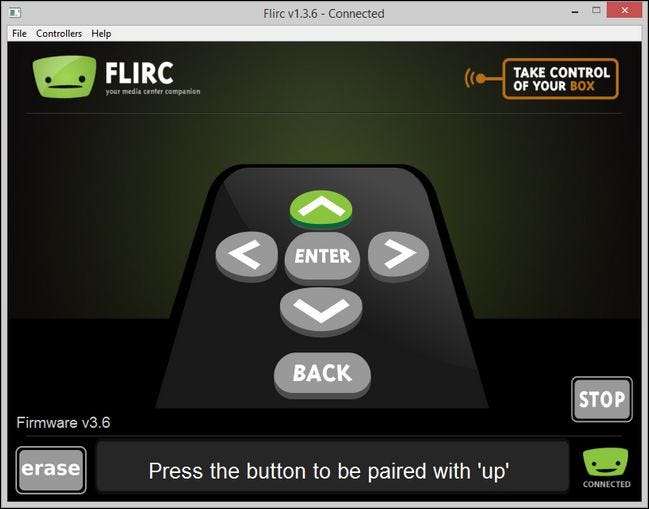
Además, el texto en la parte inferior de la pantalla indica en qué funciona el botón (en el raro caso de que no esté claro en el icono del botón parpadeante). Todo lo que necesita hacer es presionar el botón físico en el control remoto que desea asignar a la función del centro de medios. Una vez que haya registrado correctamente la pulsación del botón, pasará al siguiente botón. Si comete un error, presione el botón "borrar" en la esquina inferior izquierda y se le pedirá que presione el botón físico del control remoto que desea borrar y reasignar.
Sin embargo, la configuración básica de los botones es un poco simplista para la mayoría de las necesidades, así que echemos un vistazo a cómo puede asignar las pulsaciones de teclas a funciones específicas del centro de medios, así como al teclado completo.
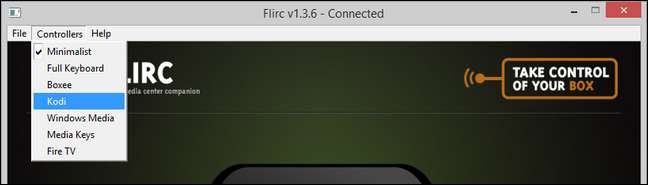
En la barra de menú, seleccione "Controladores" y luego, en el menú desplegable, seleccione el mapa de teclas del centro de medios que desea editar. Para fines de demostración, usamos el mapa de teclas de Kodi Media Center.
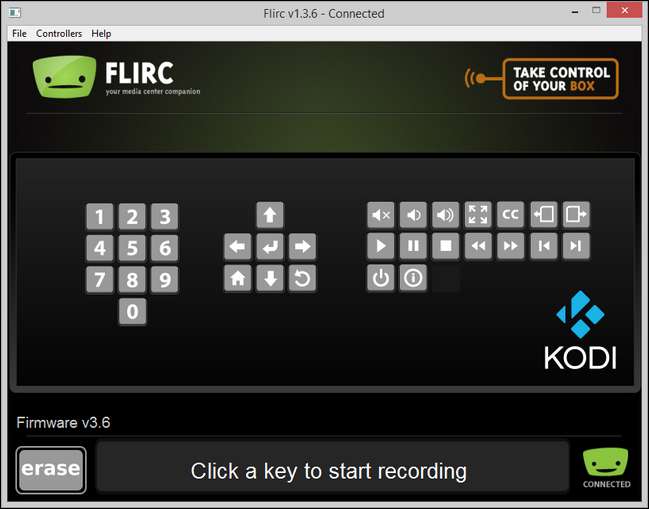
Aquí encontramos todas las funciones clave principales del Kodi Media Center listas para que las mapeemos. Para mapear los botones, simplemente haga clic en cada función y luego presione el botón correspondiente en su control remoto físico. En nuestro control remoto de prueba, por ejemplo, teníamos una banda de botones de colores que (por defecto) no hacían nada en Kodi. Usando Flirc pudimos asignar esos botones a una función útil (como convertir el botón verde sin marcar en un botón de inicio y el botón amarillo sin marcar en un botón de subtítulos).
Si encuentra que el asistente básico o el asistente específico del centro de medios más avanzado no ofrece suficiente control granular (o los mapas de teclas incluidos con el programa están desactualizados para su versión del software del centro de medios), siempre puede tomar la la mayoría de las manos en la ruta y mapea directamente los botones del control remoto directamente a las teclas del teclado. Seleccione Controladores -> Teclado en la barra de menú para abrir el teclado completo.
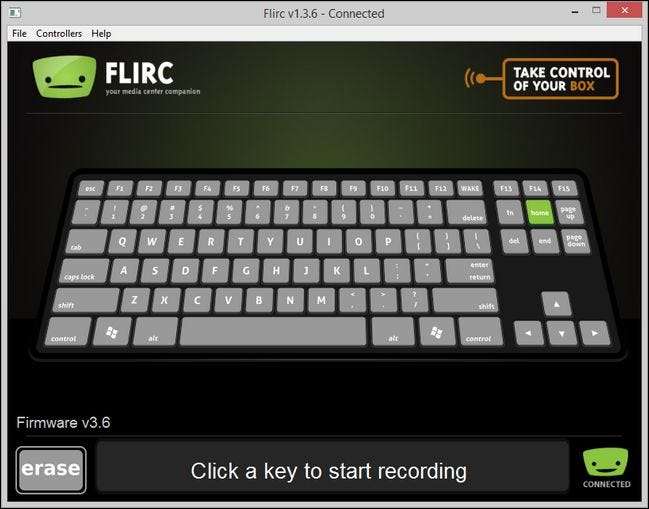
No solo puede emparejar cualquier tecla, también puede emparejar combinaciones de teclas. Digamos, por ejemplo, que el software de su centro de medios tiene un atajo de teclado de CTRL + MAYÚS para llevarlo a los programas de TV agregados recientemente (o algo por el estilo). Puede programar un botón en su control remoto físico para que lo lleve a los programas de TV agregados recientemente al asignarle CTRL + MAYÚS.
Cuando haya terminado de configurar, asegúrese de guardar su configuración seleccionando Archivo -> Guardar configuración y nombrando el archivo de configuración con algo que sea fácil de entender dentro de meses cuando desee editar su mapa de teclas (como "living-room-windows -media-center.fcfg ”).
Si desea confirmar que las teclas están correctamente asignadas en el dongle de Flirc, puede abrir un editor de texto simple en su sistema operativo, como el Bloc de notas, y presionar los botones del control remoto. Recuerde que toda la magia de Flirc es que tradujo las pulsaciones de botones del control remoto (y los códigos IR resultantes emitidos desde el mando a distancia) en pulsaciones de teclas estándar USB HID. Si programó un botón en su control remoto para equipararlo a la tecla "s" porque es un acceso directo en el software de su centro de medios, entonces cuando presione ese botón remoto mientras un editor de texto está abierto, lo adivinó, aparecerá una "s" en el cuadro de edición.
Uso de Flirc en su centro multimedia
Hemos aprendido acerca de los mapas de teclas, hemos mapeado cuidadosamente qué botones del control remoto deben corresponder a qué teclas del teclado, y en este punto todo lo difícil está detrás de nosotros. En realidad, usar el dongle de Flirc una vez que haya realizado el arduo trabajo de programarlo es sencillo.

Simplemente instale el dongle en su dispositivo de tal manera que los dos pequeños receptores de infrarrojos sean visibles para usted donde sea que esté sentado y usando el control remoto. Si la computadora de su centro multimedia está sentada con un puerto USB apuntando a su sofá, esto es tan fácil como simplemente conectar el dongle. Si lo tiene oculto detrás del soporte del televisor o similar, y el puerto USB no está en una línea de visión directa, entonces deberá levantar un simple extensor USB para colocarlo correctamente.
¡Eso es todo al respecto! Hablando de la experiencia de los primeros usuarios de centros de medios que han estado jugando con configuraciones de control remoto durante más de una década, le prometemos que la experiencia de Flirc es la forma más fácil de poner en funcionamiento un control remoto en cualquier centro de medios que admita teclados USB. (sin duda en comparación con cualquier otro método).
¿Tiene una pregunta urgente sobre Flirc o los centros de medios en general? Vaya al foro a continuación y haremos todo lo posible para responderlas.







